
Smartphones e tabletas sen raíz
Para teléfonos intelixentes que non teñen acceso raíz, pode tentar cambiar o TTL no dispositivo receptor (ordenador). Para ver o valor do parámetro actual, usamos a ferramenta de terminal - por exemplo, emulador de terminal.
Descarga o emulador de terminal do mercado de Google Play
- Executa a aplicación e introduza o seguinte comando nel:
CAT / PIN / SYS / NET / IPv4 / IP_DEFAULT_TTL
Comprobe a corrección de entrada e, a continuación, prema o análogo Intro no teclado.
- Aparece o valor básico dos datos do parámetro desexado.
- Cambia TTL en todos os dispositivos que se conectarán a isto. Nunha computadora que executa Windows é moi sinxela.
Ler máis: Como cambiar TTL en Windows 7 e Windows 10
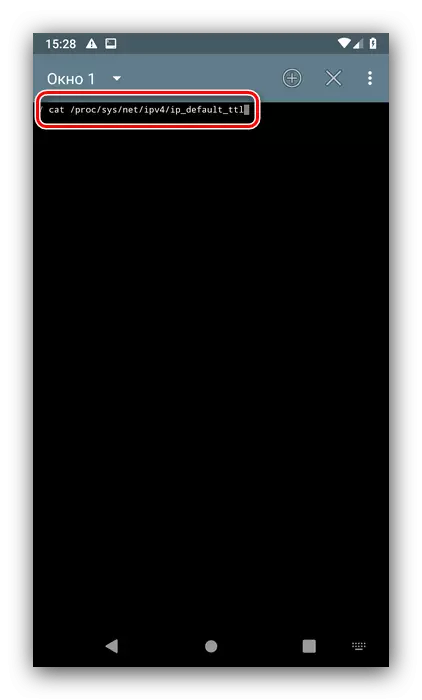
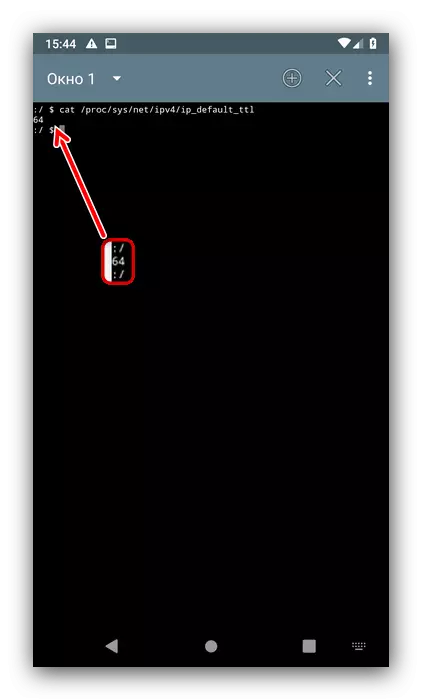
Este método non é moi fiable, xa que na maioría dos casos o valor debe ser modificado no dispositivo, que distribúe Internet.
Smartphones e placas con raíz
A tarefa é simplificada se o acceso raíz está presente no dispositivo de destino. Neste caso, pode cambiar TTL tanto usando unha aplicación especial e manualmente editando un dos ficheiros do sistema.Método 1: TTL Master
O uso da solución de terceiros é máis conveniente, polo que imos comezar con el. O programa chámase TTL Master e está dispoñible para descargar desde Google Play.
Descargar TTL Master de Google Play Market
- Na xanela principal do asistente de TTL, podes ver o valor actual do parámetro. Abaixo está o campo "Introduza TTL", toque nel.
- Escribe unha nova cantidade, xeralmente de 65 ou 128, a continuación, use o botón Aplicar.
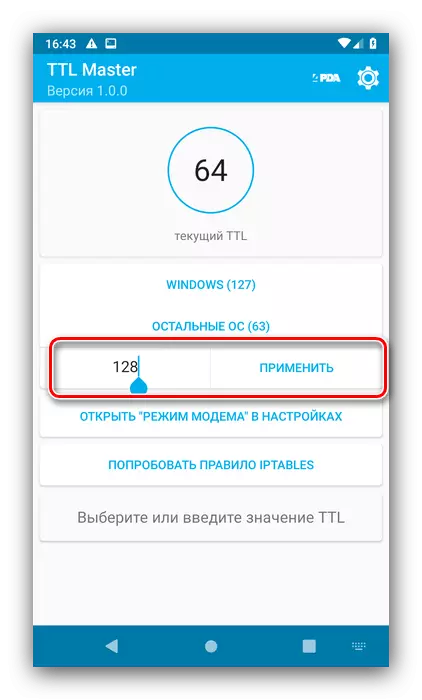
No xestor de Rut-Right, emite o acceso á aplicación.
- Despois dunha mensaxe de substitución exitosa, reinicie o gadget e comprobe o rendemento, agora debería funcionar a distribución de Internet.
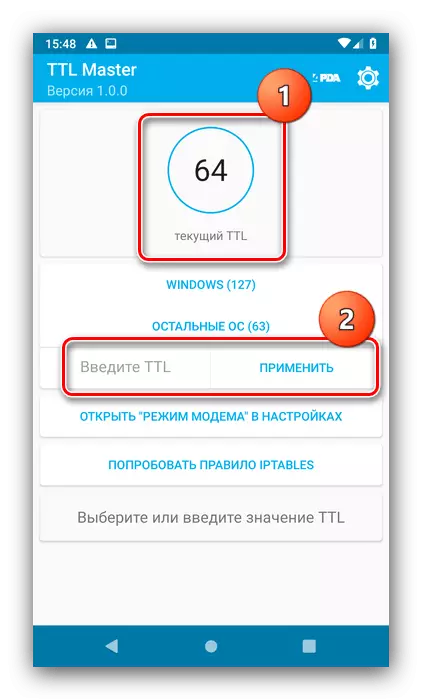
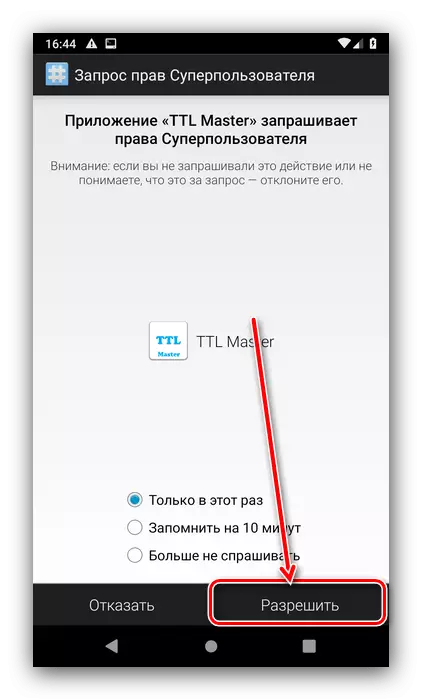
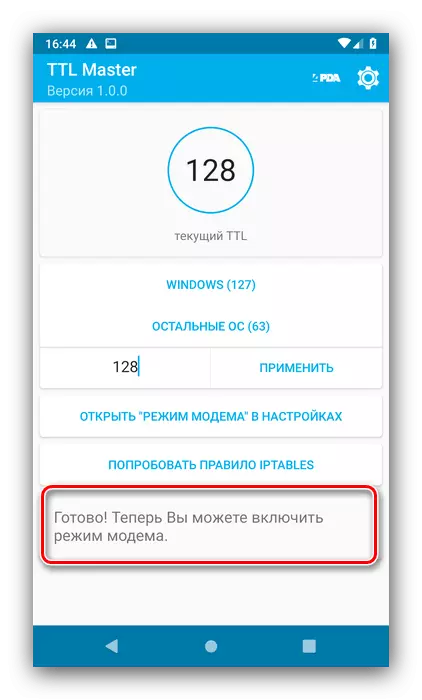
TTL Master é sinxelo e cómodo, polo que recomendamos usalo.
Método 2: Edición manual
Nalgúns teléfonos intelixentes, o único método de cambio de TTL é a sobreescritura manual do parámetro no ficheiro de configuración. Para esta operación, necesitamos un xestor de ficheiros con acceso raíz, por exemplo, ROOT Explorer.
Descargar Root Explorer de Google Play Market
- Traducir o dispositivo ao modo de voo.
Ler máis: Como activar o modo de voo de Android
- Abra a aplicación e faga clic no botón dereito R / W, a continuación, vaia ao seguinte enderezo:
Root / Proc / SYS / NET / IPv4
- Toque o ficheiro IP_DEFAULT_TTL: aparecerá un menú contextual, seleccione "Editor de texto" nel.
- O ficheiro estará aberto para a edición: borrará o valor existente e introduza o que queira e garda os cambios.
- Pecha o xestor de ficheiros e apague o modo de voo.
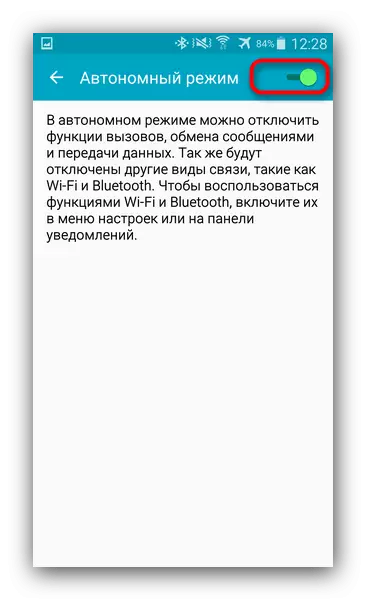
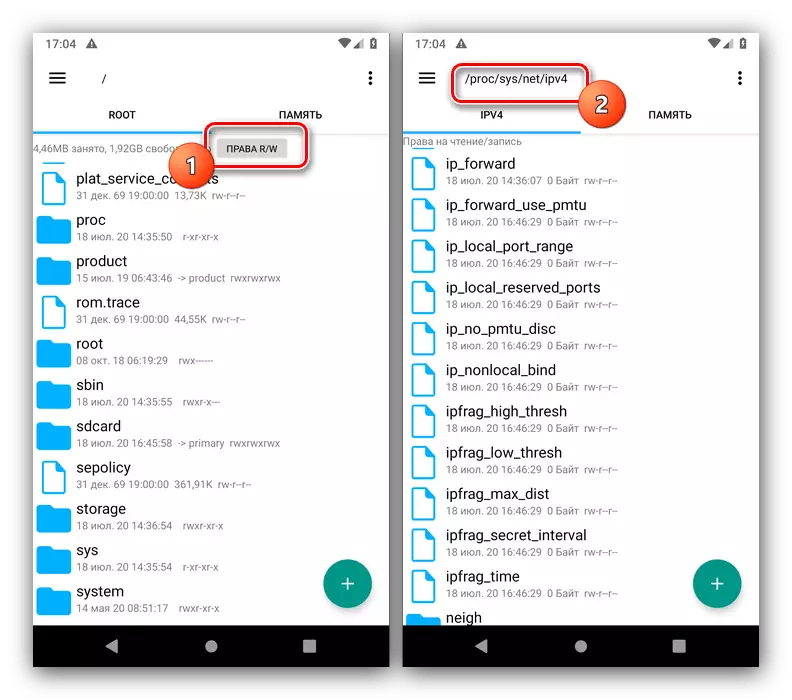
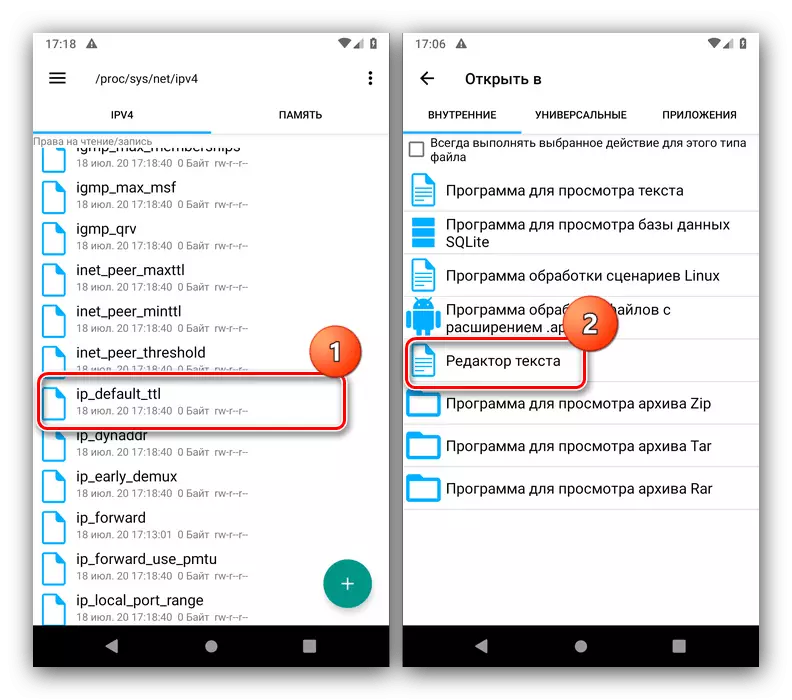
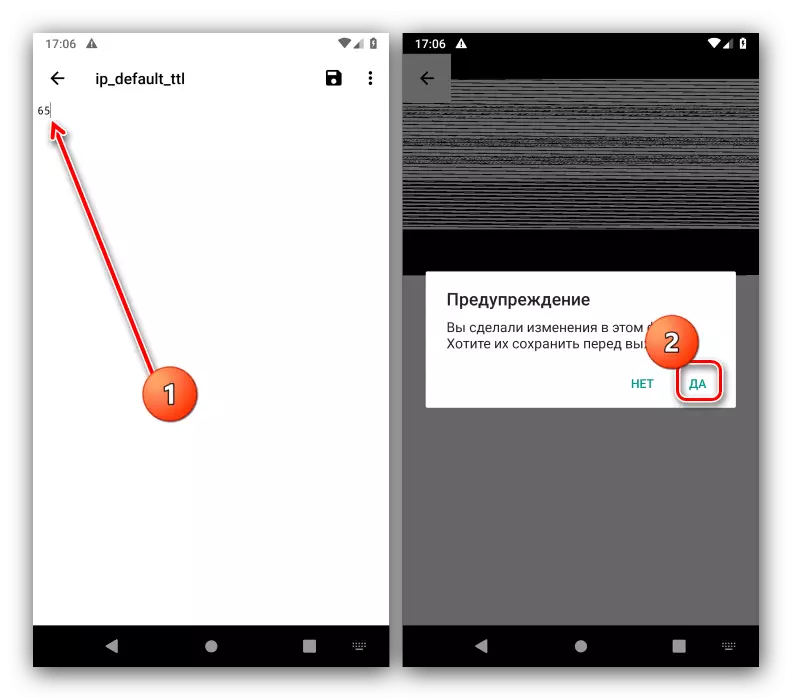
Tenta activar a distribución de Internet: se todo está feito correctamente, as restricións do operador xa non che molestarán.
